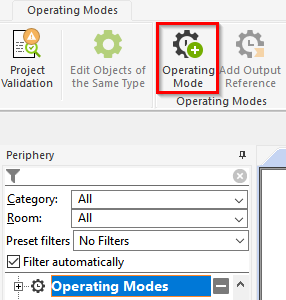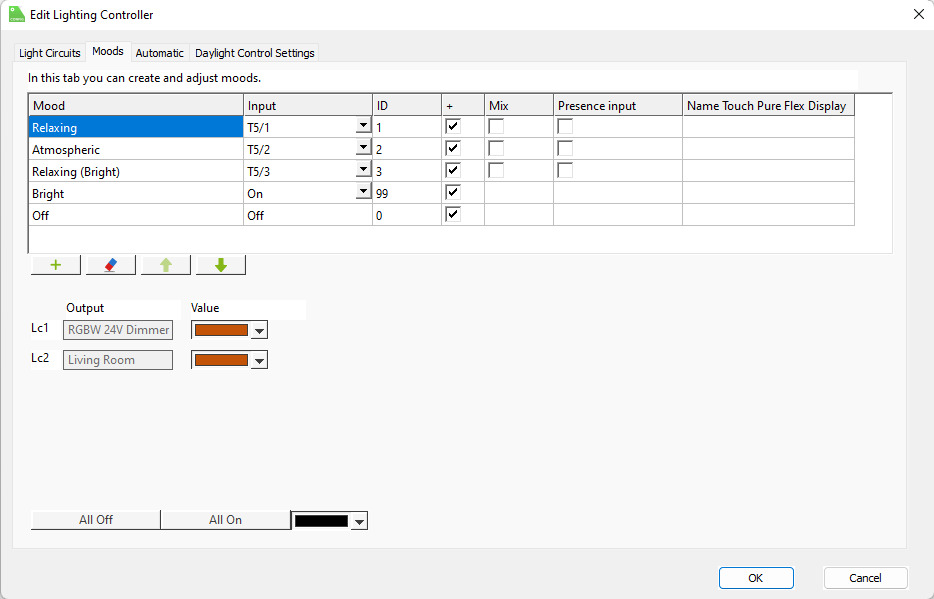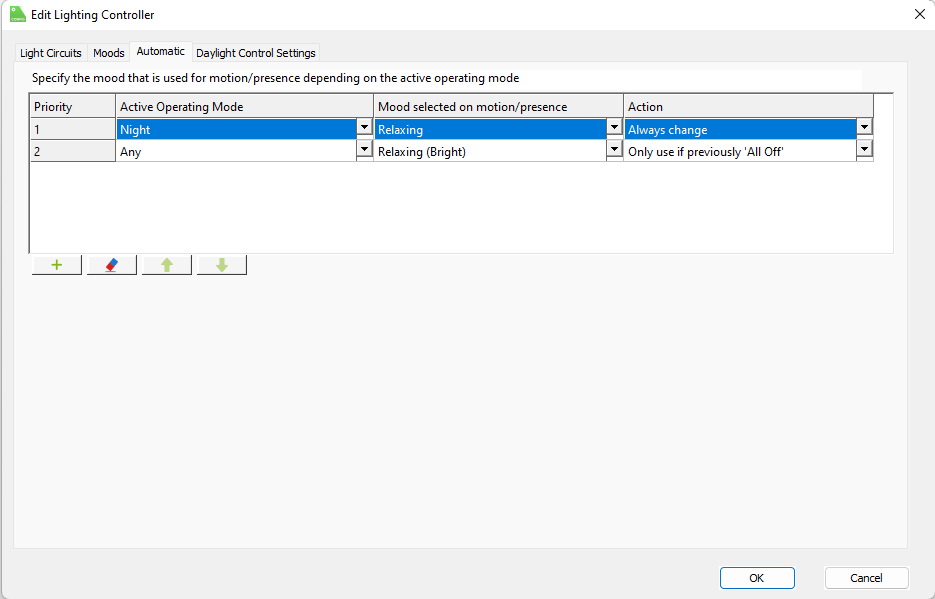Automatiseer lichtstemmingen via bedrijfsmodi
Of het nu in een enkele ruimte is of in een heel gebouw, of het nu in een commercieel project of een smart home is, of het nu via Loxone Config of een app is: het automatiseren van het hele verlichtingssysteem met Loxone is eenvoudig en werkt in recordtijd. Ontdek hier hoe je verschillende lichtstemmingen kan maken en ze volledig automatisch kan activeren of deactiveren.
Een bedrijfsmodus maken
De bedrijfsmodus kan nu worden geactiveerd via bedrijfstijden of andere logica, zoals een schakelaar die op bepaalde tijden wordt in- en uitgeschakeld. In onze documentatie vind je gedetailleerde instructies voor het gebruik van bedrijfsmodi als in- of uitgangen.
Lichtstemmingen creëren & schakelen per bedrijfsmodus
Verschillende tijden en gelegenheden vereisen individuele verlichtingsomstandigheden. Met je eigen lichtstemmingen kun je zorgen voor optimale verlichting voor elke gelegenheid. Ontwerp bijvoorbeeld een ontspannende lichtstemming voor de perfecte avond op de bank, de juiste lichtsfeer voor een diner of een drankje aan de bar in jouw restaurant of een energiebesparende lichtstemming tijdens schoonmaakwerkzaamheden in jouw bedrijf. Lichtstemmingen kunnen zowel via Loxone Config als via de Loxone App worden gemaakt.
In Loxone Config
In de Loxone App
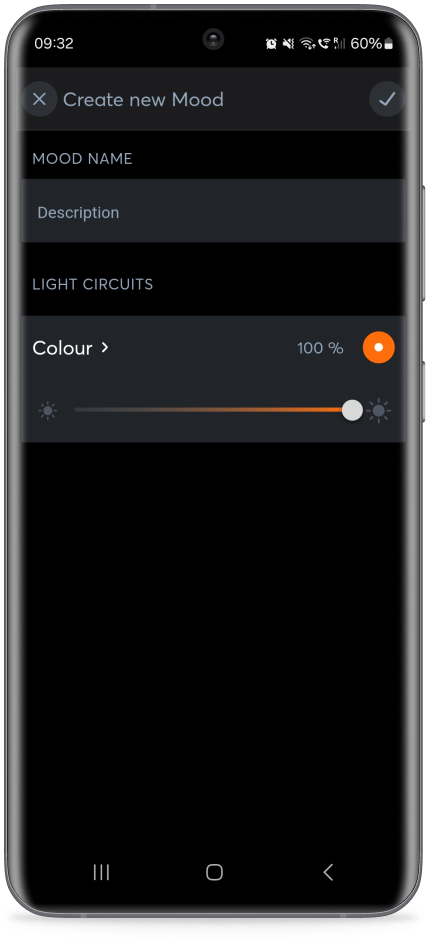
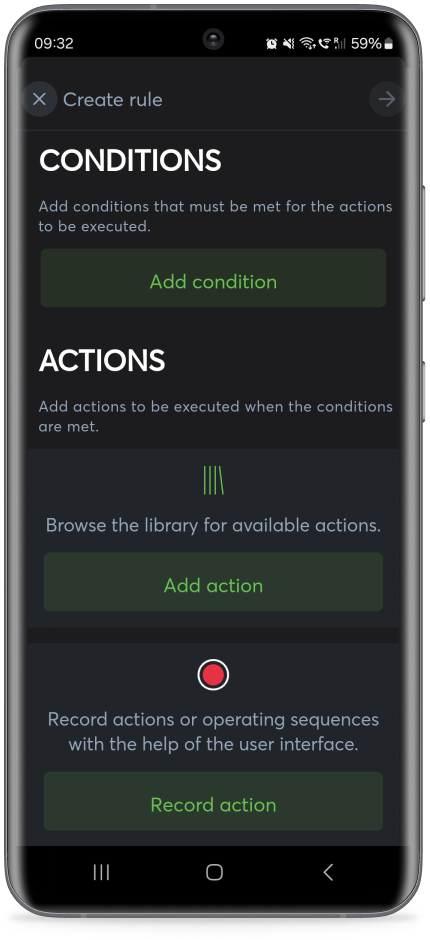
Nu gratis aanvragen
Dien nu jouw gratis projectaanvraag in of word Loxone Partner in slechts een paar stappen!